标题:掌握 Windows 设置环境变量:初学者指南
元描述:通过本综合指南了解如何在 Windows 上设置环境变量。
Windows 安装环境变量
您是 Windows 新手,对环境变量相关的技术术语感到不知所措吗?不用担心,因为本文将指导您完成在 Windows 操作系统上设置环境变量的过程。
介绍在 Windows 上设置
环境变量似乎是一项艰巨的任务,尤其是对于初学者而言。然而,有了正确的指导,您可以轻松完成此过程并自定义系统以满足您的需求。
什么是环境变量?
环境变量是动态值,可以影响计算机上运行的进程的行为。操作系统使用它们来确定重要设置,例如系统文件的位置或要使用的默认程序。
如何在 Windows 上设置环境变量
- 打开系统属性:右键单击 “开始”按钮,选择“系统”。单击左侧边栏中的“高级系统设置”。
- 访问环境变量:在系统 就业数据库 属性窗口中,单击“环境变量”按钮。
- 编辑系统变量:在“系统变量”部分下,您可以添加、编辑或删除适用于系统范围的变量。
- 添加新变量:要添加新变量,请点击“新建”按钮。输入变量名称和值,然后点击“确定”。
- 编辑现有变量:要编辑现有变量,请从列表中选择它,单击“编辑”,进行更改,然后单击“确定”。
- 删除变量:要删除变量,请从列表中选择它,然后单击“删除”。

为什么要设置环境变量?
- 定制:环境变量允许您自定义系统设置以更好地满足您的需要。
- 简化配置:通过设置环境变量,您可以简化软件和应用程序的配置过程。
- 提高生产力:通过正 移动数据库 确的环境变量,您可以通过自动执行任务和简化流程来提高生产力。
常见环境变量
以下是 Windows 上常用的一些环境变量:
| 变量 | 描述 |
| ————–|———————————— ———-|
| PATH | 指定可执行程序所在的目录。|
| TEMP | 指定存储临时文件的文件夹。|
| USERNAME | 包含当前用户的用户名。|
| OS | 显示操作系统版本。|
| COMPUTERNAME | 显示网络内的计算机的名称。|
结论设置环境变量乍一看
似乎很困难,但通过练习,您将会更熟悉该过程。通过自定义系统设置,您可以改善整体计算体验并简化工作流程。那么,还等什么?立即 Facebook数据库材料 开始设置您的环境变量,像专业人士一样控制您的 Windows 操作系统!